Khi iPhone 16 ra mắt, nút Camera Control vật lý mới đã thu hút sự chú ý đáng kể, hứa hẹn mang đến trải nghiệm chụp ảnh khác biệt. Tuy nhiên, với vai trò là một người dùng công nghệ và biên tập viên tại trangtincongnghe.net, tôi đã có những hoài nghi nhất định về giá trị thực sự của nó. Phải thừa nhận rằng, ban đầu tôi không mấy hào hứng với sự bổ sung này trên chiếc iPhone 16 mà tôi đã nâng cấp. Nhưng sau nhiều tháng trải nghiệm thực tế và rèn luyện “ký ức cơ bắp”, quan điểm của tôi đã hoàn toàn thay đổi. Giờ đây, tôi tin rằng Camera Control không chỉ là một phím bấm đơn thuần, mà còn là một công cụ mạnh mẽ, giúp tối ưu hóa quá trình chụp ảnh và mở ra những tiện ích mới mẻ cùng các tính năng Apple Intelligence.
Hai Tháng Đầu Tôi Từng Phớt Lờ Nút Camera Control
Tôi đã nâng cấp từ iPhone 13 lên iPhone 16 vào cuối tháng 9, chỉ vài tuần sau khi thiết bị này được trình làng. Nhìn chung, mọi khía cạnh của chiếc điện thoại mới này đều khiến tôi hài lòng: từ thiết kế tinh tế, hiệu năng mạnh mẽ, chất lượng camera vượt trội cho đến thời lượng pin ấn tượng. Đây thực sự là một bản nâng cấp đáng giá. Tuy nhiên, có một tính năng mà tôi không thể lý giải được mục đích hay giá trị của nó: nút Camera Control.
Nút Camera Control là một trong số ít những thay đổi vật lý đáng kể, tạo nên sự khác biệt của iPhone 16 so với thế hệ tiền nhiệm. Do đó, tôi kỳ vọng nó phải có một trường hợp sử dụng rõ ràng và hữu ích. Thế nhưng, trong suốt hai tháng đầu tiên sở hữu chiếc iPhone mới, tôi gần như không bao giờ động đến nó.
Quan điểm của tôi về nút Camera Control chỉ bắt đầu thay đổi vào tháng 12, khi tôi tham dự một đám cưới truyền thống kéo dài ba ngày tại Ấn Độ. Trong sự kiện này, nhiều người thân của tôi cũng sở hữu những chiếc smartphone có camera tốt, từ các dòng tầm trung như OnePlus và Vivo, đến những mẫu flagship như Samsung Galaxy S và một vài chiếc iPhone đời cũ hơn. Tuy nhiên, vì tôi đang sử dụng chiếc điện thoại đời mới nhất, mọi người liên tục nhờ tôi chụp ảnh, và với tư cách là người trẻ nhất, tôi khó lòng từ chối.
 Nút Camera Control vật lý trên iPhone 16, điểm khác biệt so với thế hệ trước.
Nút Camera Control vật lý trên iPhone 16, điểm khác biệt so với thế hệ trước.
Kết thúc ngày đầu tiên, tôi thực sự hối hận vì đã khoe về chiếc điện thoại mới của mình. Tôi đã phải chụp gần hai trăm bức ảnh chỉ trong một ngày, và mỗi khi ai đó yêu cầu, tôi lại phải lặp đi lặp lại một quy trình khá tốn thời gian: lấy điện thoại ra, bật màn hình (nếu tính năng Raise to Wake không hoạt động ổn định), sau đó vuốt sang phải để mở ứng dụng Camera. Mọi chuyện bắt đầu thay đổi khi một người em họ đam mê công nghệ của tôi hỏi về nút Camera Control, và đó là lúc tôi chợt nhận ra điều mình đã bỏ lỡ.
Camera Control Biến Việc Chụp Ảnh Nhanh Hơn Bao Giờ Hết
Kể từ ngày thứ hai của đám cưới, tôi bắt đầu sử dụng nút Camera Control, và tôi phải công nhận, nó đã khiến mọi việc trở nên dễ dàng hơn rất nhiều. Trước khi đi sâu vào chi tiết, bạn cần biết rằng việc nhấn nút này khi màn hình iPhone đang tắt chỉ đơn thuần là đánh thức màn hình; nó không trực tiếp mở ứng dụng Camera. Để mở camera, bạn cần nhấn nút lần thứ hai.
Tuy nhiên, khi kết hợp với tính năng Raise to Wake (đưa lên để bật), nút Camera Control đã giúp tôi truy cập ứng dụng camera nhanh hơn đáng kể. Đây là cách tôi tận dụng tối đa nút này: khi rút chiếc iPhone 16 ra khỏi túi quần bên phải, tôi nhấn nút Camera Control ngay khi tính năng Raise to Wake kích hoạt, màn hình sẽ bật sáng và đưa tôi thẳng đến ứng dụng Camera.
 Người dùng thao tác chụp ảnh bằng nút Camera Control trên iPhone 16 Pro ở chế độ dọc, tăng tốc độ trải nghiệm.
Người dùng thao tác chụp ảnh bằng nút Camera Control trên iPhone 16 Pro ở chế độ dọc, tăng tốc độ trải nghiệm.
Đến cuối ngày thứ hai, tôi đã thành thạo việc nhấn nút đúng thời điểm, giúp toàn bộ quá trình trở nên liền mạch. Cuối cùng, nó đã trở thành một hành động bản năng. Để bù lại độ rung nhẹ khi nhấn nút chụp, tôi bắt đầu giữ iPhone bằng cả hai tay, và kết quả là những bức ảnh tuyệt vời, không bị rung mờ.
Điều Chỉnh Cài Đặt Camera Trở Nên Trực Quan Hơn
Khi đã quen với việc đặt ngón cái lên nút Camera Control (ở chế độ chụp dọc), tôi cũng bắt đầu sử dụng cử chỉ trượt trên nút để điều chỉnh mức độ zoom. Camera của iPhone 16 cho phép bạn chụp ảnh ở nhiều mức zoom khác nhau, bao gồm 0.5x (với cảm biến góc siêu rộng), 1x (sử dụng cảm biến chính) và 2x (zoom quang học không mất dữ liệu).
Giờ đây, khi đã thuần thục việc sử dụng nút Camera Control, việc chuyển đổi giữa các mức zoom này bằng cảm biến chạm điện dung trở nên vô cùng tự nhiên và tiện lợi. Tôi cũng đã sử dụng Camera Control để điều chỉnh độ phơi sáng trong nhiều trường hợp, đặc biệt là khi tay kia đang bận cầm một vật gì đó. Để thực hiện điều này, bạn chỉ cần nhấn đúp vào nút, sau đó sử dụng cử chỉ trượt để chọn mức độ phơi sáng mong muốn và nhấn một lần nữa để xác nhận.
 Người dùng điều chỉnh cài đặt camera bằng nút Camera Control trên iPhone 16 Pro khi chụp ngang, tối ưu các thông số.
Người dùng điều chỉnh cài đặt camera bằng nút Camera Control trên iPhone 16 Pro khi chụp ngang, tối ưu các thông số.
Chỉ khi xoay ngang chiếc iPhone của mình, tôi mới đặt ngón cái ra khỏi nút Camera Control và sử dụng các điều khiển trên màn hình. Tuy nhiên, ngay cả trong trường hợp đó, người dùng vẫn có thể sử dụng ngón trỏ để thao tác với nút này một cách dễ dàng.
“Ký Ức Cơ Bắp” Và Hiệu Suất Vượt Trội Của Camera Control
Qua thời gian, tôi đã dần nhận ra rằng giá trị thực sự của nút Camera Control không nằm ở việc nó làm được gì, mà là ở cách nó thực hiện điều đó. Nó biến toàn bộ quá trình chụp ảnh trở nên hiệu quả và nhanh chóng hơn. Dù mỗi lần chụp có thể chỉ tiết kiệm được hai giây, nhưng khi nhân lên hàng trăm bức ảnh tôi đã chụp, sự khác biệt là rất lớn.
Sau khi dành nhiều thời gian tương tác với nút này, tôi đã phát triển một loại “ký ức cơ bắp” (muscle memory) cho nó. Các thao tác trở nên tự động, nhanh chóng và chính xác, không cần phải suy nghĩ. Điều này giúp tôi tập trung hơn vào khoảnh khắc cần ghi lại thay vì loay hoay với các điều khiển.
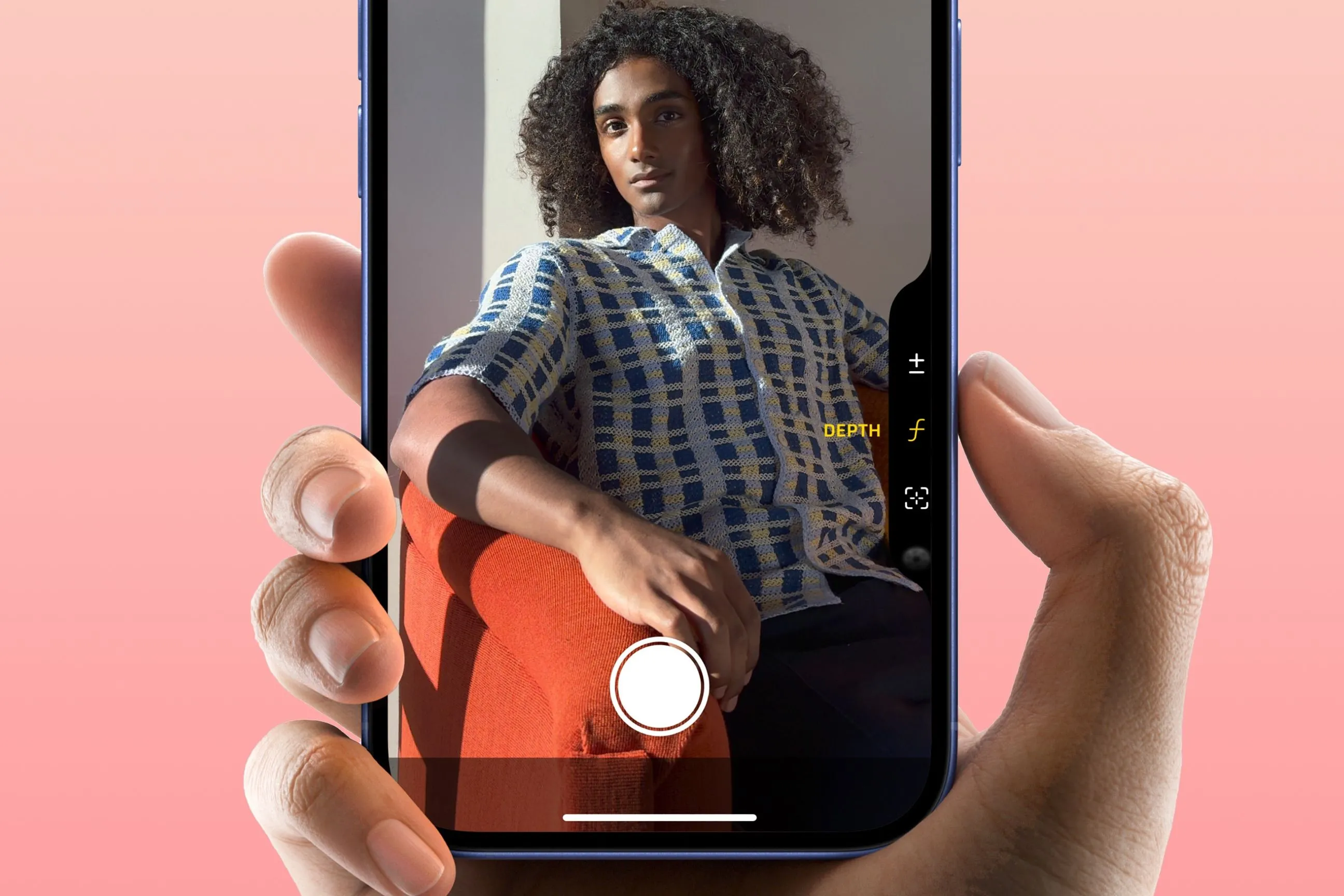 Ngón tay ấn vào nút Camera Control trên iPhone 16, minh họa sự tiện lợi và phản xạ theo thói quen.
Ngón tay ấn vào nút Camera Control trên iPhone 16, minh họa sự tiện lợi và phản xạ theo thói quen.
Visual Intelligence: Mở Rộng Tiện Ích Cho Nút Camera Control
Với sự ra mắt của iOS 18.2, Apple đã giới thiệu tính năng Visual Intelligence, mang đến một mục đích sử dụng hoàn toàn mới cho nút Camera Control. Tính năng này kết hợp khả năng tìm kiếm hình ảnh của Google Lens với kho dữ liệu khổng lồ và khả năng suy luận của ChatGPT, giúp người dùng thực hiện các tác vụ phức tạp một cách dễ dàng hơn nhiều so với trước đây.
Để sử dụng Visual Intelligence, bạn chỉ cần nhấn và giữ nút Camera Control, sau đó hướng camera về phía một vật thể hoặc địa danh và chụp ảnh (bằng nút hoặc phím chụp trên màn hình). Bạn cũng có thể sử dụng cử chỉ trượt trên nút để phóng to chủ thể. Tiếp theo, bạn có thể thực hiện tìm kiếm hình ảnh trên Google Lens hoặc phân tích đối tượng với sự hỗ trợ của ChatGPT.
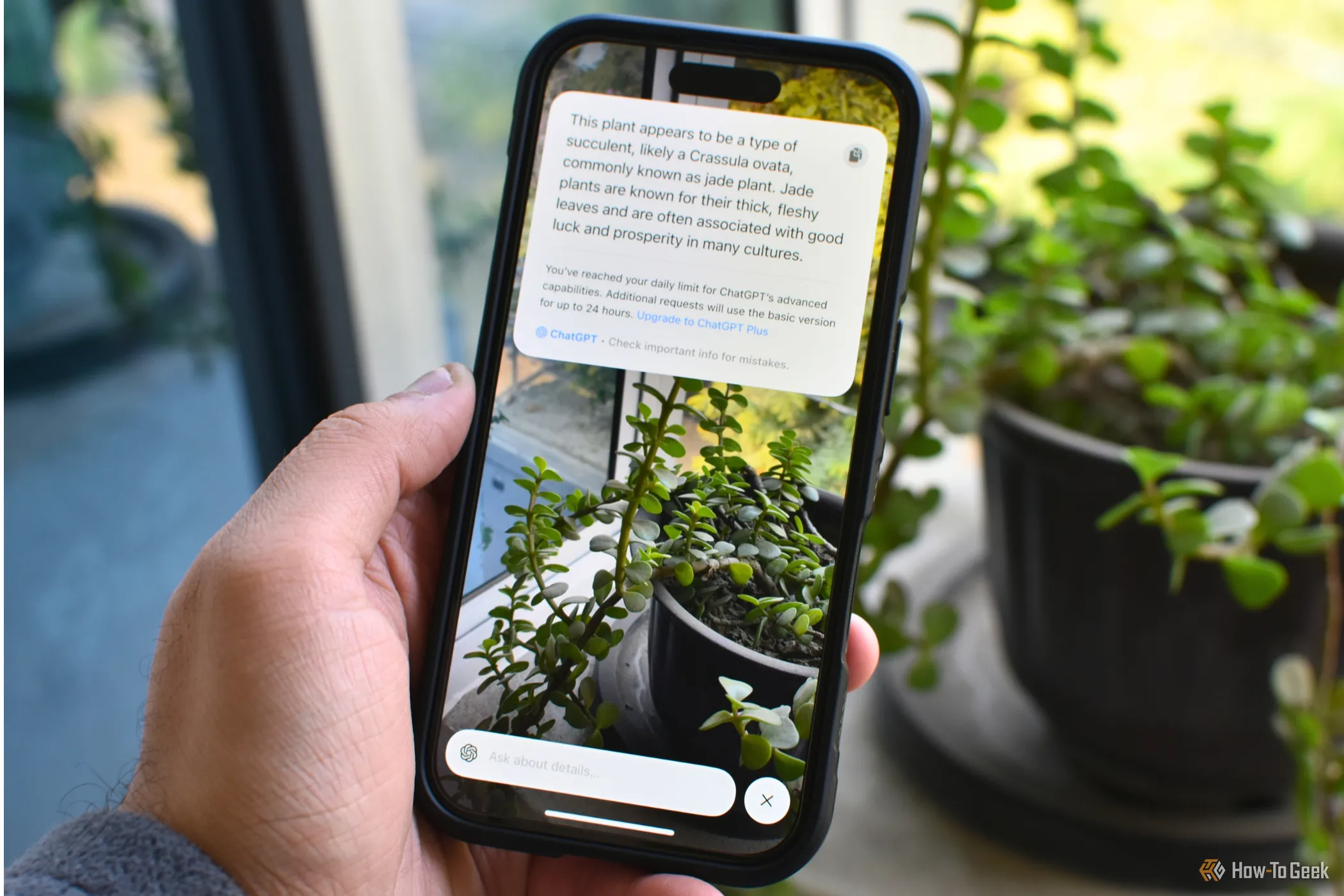 Tính năng Visual Intelligence hiển thị trên màn hình iPhone 16, tích hợp AI để phân tích hình ảnh và tìm kiếm thông tin.
Tính năng Visual Intelligence hiển thị trên màn hình iPhone 16, tích hợp AI để phân tích hình ảnh và tìm kiếm thông tin.
Tính năng này đặc biệt hữu ích khi bạn muốn tìm kiếm một sản phẩm trực tuyến hoặc thu thập thông tin về một địa danh. Cho đến nay, tôi đã sử dụng nó khoảng 10 đến 15 lần, chủ yếu để tìm kiếm sản phẩm, nhận diện công ty qua logo và tìm đánh giá về các nhà hàng hay quán cà phê mới. Giống như các khả năng chụp ảnh của Camera Control, tôi tin rằng “ký ức cơ bắp” để tra cứu thông tin cũng sẽ phát triển theo thời gian.
Nút Camera Control thực sự là một thay đổi lớn và đáng giá cho iPhone 16 trong năm 2024. Nó không chỉ đơn thuần là một phím vật lý mới mà còn là một công cụ giúp tối ưu hóa trải nghiệm chụp ảnh và tương tác với các tính năng thông minh của Apple, khẳng định tầm nhìn của Apple trong việc liên tục cải tiến trải nghiệm người dùng.
Bạn có đang sở hữu iPhone 16 và đã tận dụng tối đa nút Camera Control chưa? Hãy chia sẻ ý kiến và trải nghiệm của bạn ở phần bình luận dưới đây!